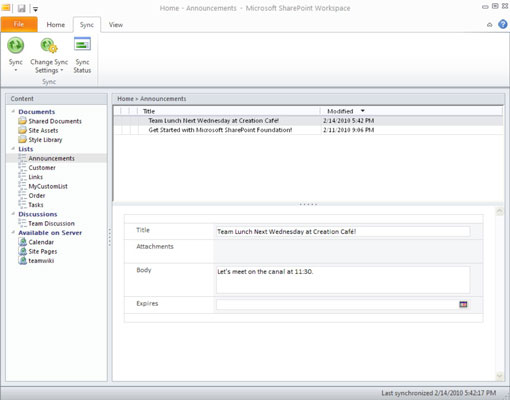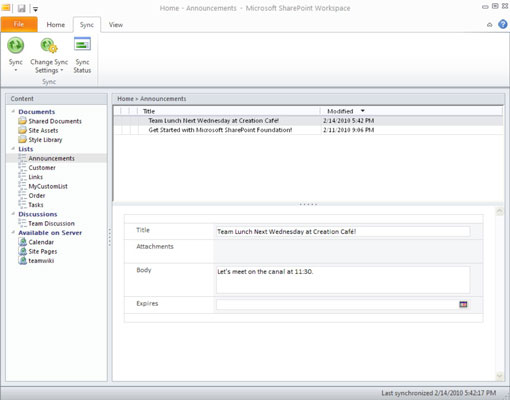SharePoint 2010 loenditega töötamine brauseris ei pruugi alati olla mugav või võimalik. Mõnikord pole te võrguga ühendatud. Mõnikord on brauseris töötamine lihtsalt piin. SharePointi loendite (ja teekide) võrguühenduseta töötamiseks võite kasutada Microsoft Outlook 2010 või SharePoint Workspace 2010 vahel. (SharePointi tööruum on varem Groove'i nime all tuntud toode.)
Teekidega saate alati töötada võrguühenduseta, kasutades Outlook 2007 ja Groove 2007. Nende toodete Office 2010 versioonid võimaldavad teil töötada nii loendite kui ka teekidega võrguühenduseta. See tähendab, et saate vaadata, redigeerida ja lisada uusi dokumente ilma SharePointiga ühenduseta. Samuti saate oma loendeid redigeerida ja värskendada.
SharePointi loenditele võrguühenduseta juurdepääsuks SharePoint Workspace 2010 abil tehke järgmist.
Käivitage SharePoint Workspace 2010 ja seejärel klõpsake SharePointiga ühenduse loomiseks uue tööruumi loomiseks nuppu Uus SharePointi tööruum.
Kui teie ettevõttel on SharePoint Workspace'i kontode haldamiseks oma siseserver, logige sellesse serverisse sisse. Vastasel juhul võite Microsofti serveri abil konto loomiseks järgida juhiseid. See ei ole tasuline ja server ei salvesta teie faile ega muid andmeid.
Tippige oma SharePoint 2010 saidi veebiaadress väljale Asukoht ja klõpsake nuppu OK.
SharePoint Workspace 2010 proovib teie SharePointi saidiga ühendust luua.
Eeldades, et ühendus on loodud, laadib Workspace teie saidilt alla loendid ja teegid. Kui te ei saa ühendust luua, otsige abi oma kasutajatoelt.
Tööruumi Exploreriga klõpsake loendeid ning vaadake, muutke ja lisage uusi loendiüksusi.
Muudatuste sünkroonimiseks SharePointi saidiga klõpsake nuppu Sünkrooni.